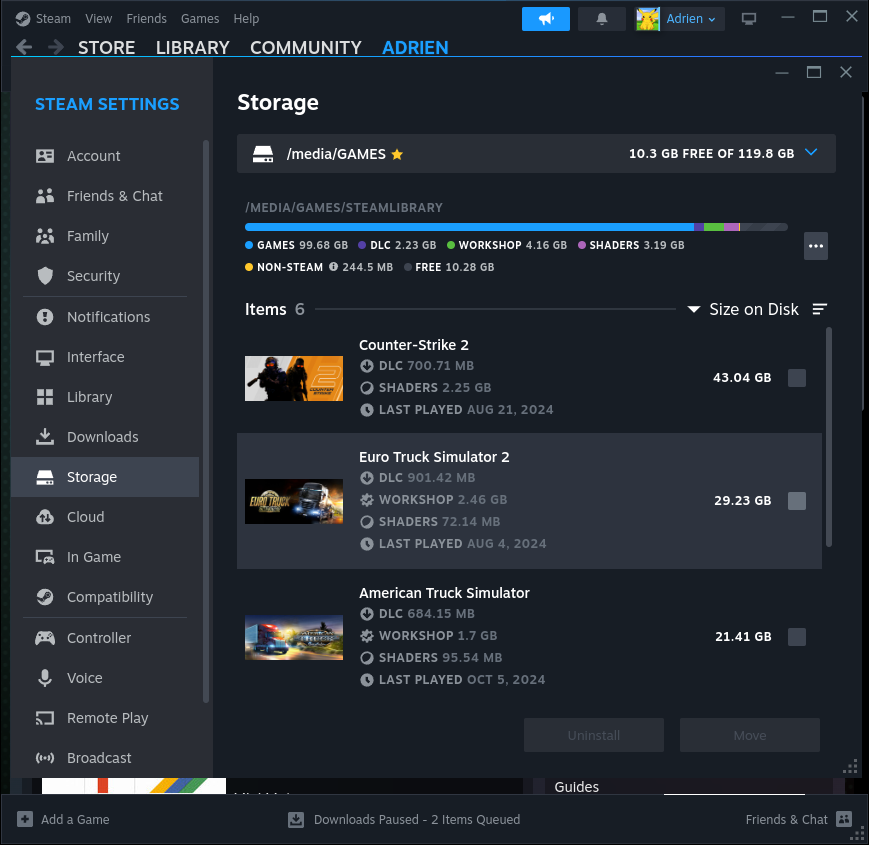Steam Flatpak : Autoriser un dossier ou une partition externe
Table des matières
J'utilise Steam sur Linux. Cependant, je ne souhaite pas utiliser Steam en provenance des dépôts de Fedora.
A ce jour, Steam n'est disponible qu'en 32 bits. Cela impliquerait le téléchargement de nombreux paquets 32bits sur mon système.
Cependant, je stocke mes jeux sur une partition séparée /media/GAMES afin que ceux-ci ne soient pas sauvegardés lors des sauvegardes de mon dossier personnel.
Avec Steam en tant que flatpak, l'application est conteneurisée et ne peut pas accéder à d'autres chemins que mon dossier personnel.
Il est possible via des outils tels que Flatseal d'ajouter les permissions à l'application Steam.
Je vais cependant vous montrer la manipulation en ligne de commande, ce qui permettra de scripter éventuellement cette action.
Le point de montage à autoriser est dans mon cas : /media/GAMES
Pour cela, il suffit de valider cette commande :
A partir de là, on peut lancer Steam.
Dans la bibliothèque, on peut ajouter avec succès notre nouvelle partition :

Introduction
J'utilise Steam sur Linux. Cependant, je ne souhaite pas utiliser Steam en provenance des dépôts de Fedora.
A ce jour, Steam n'est disponible qu'en 32 bits. Cela impliquerait le téléchargement de nombreux paquets 32bits sur mon système.
Cependant, je stocke mes jeux sur une partition séparée /media/GAMES afin que ceux-ci ne soient pas sauvegardés lors des sauvegardes de mon dossier personnel.
Avec Steam en tant que flatpak, l'application est conteneurisée et ne peut pas accéder à d'autres chemins que mon dossier personnel.
Ajouter les permissions au flatpak
Il est possible via des outils tels que Flatseal d'ajouter les permissions à l'application Steam.
Je vais cependant vous montrer la manipulation en ligne de commande, ce qui permettra de scripter éventuellement cette action.
Le point de montage à autoriser est dans mon cas : /media/GAMES
Pour cela, il suffit de valider cette commande :
Code BASH :
flatpak override --user --filesystem=/media/GAMES com.valvesoftware.Steam
A partir de là, on peut lancer Steam.
Dans la bibliothèque, on peut ajouter avec succès notre nouvelle partition :